DNS સર્વર કોમકાસ્ટ એક્સફિનિટી પર પ્રતિસાદ આપતું નથી: કેવી રીતે ઠીક કરવું

સામગ્રીઓનું કોષ્ટક
ક્રોમનો ઉપયોગ કરીને વેબ પર સર્ફિંગ કરતી વખતે, સંભવતઃ તમે "DNS સર્વર પ્રતિસાદ આપતું નથી" ભૂલ જોઈ છે.
કદાચ તમે ચોક્કસ સાઇટ્સની મુલાકાત લેતી વખતે અથવા કેટલીકવાર બધી સાઇટ્સની મુલાકાત લેતા હોવ.
સામાન્ય રીતે, આપણે તેની ક્ષણિક ઝલક જોઈએ છીએ, અને તે આપમેળે ઠીક થઈ જાય છે.
શુક્રવારની સન્ની સવારે મારા માટે આવું ન હતું.
મેં બપોરના સમયે પ્રેઝન્ટેશન અને સ્પ્રિન્ટ મીટિંગ કરી હતી, મારું વીમા પ્રીમિયમ બાકી હતું, અને મારી ગર્લફ્રેન્ડ ડિનર અને થોડી Netflix અને ઠંડી માટે પાછળથી આવવાનો ઇરાદો ધરાવે છે.
હવે, મારું જબરજસ્ત શેડ્યૂલ મને હેરાન કરશે નહીં જો તે સવારથી એજ પર દેખાતી DNS સર્વર ભૂલ માટે ન હોત.
એસ્પ્રેસો શોટ્સ અને ‘હેલ મેરી!’ ફરી કનેક્ટ કરવાના પ્રયાસોથી મારી સવાર થઈ ગઈ.
મેં કોમકાસ્ટનો સંપર્ક કર્યો, અને તેઓએ મને ખાતરી આપી કે તેઓ સમસ્યાનો ઉકેલ લાવશે.
પરંતુ મારી મીટિંગથી એક કલાક દૂર, મને આસપાસ બેસવાનું પોસાય તેમ નહોતું, અને આગળ વધવાનો સમય હતો.
મેં મારા ફોન પર ફોરમ અને બ્લોગ્સ ખોદવાનું શરૂ કર્યું અને એક ટેકી મિત્રને ફોન પણ કર્યો.
તારણ, મોડેમ રીસેટ એ એક મિનિટની અંદર યુક્તિ કરી હતી! હું પાછો ઓનલાઈન હતો અને મારો લાંબો દિવસ શરૂ કરવા માટે પરિપૂર્ણ લાગ્યું.
છેલ્લે, DNS સર્વર એરર સર્પિરલમાંથી તમારો ઓનલાઈન રસ્તો શોધવામાં મદદ કરવા માટે મેં મુશ્કેલીનિવારણ માર્ગદર્શિકા તરીકે એક લેખનું સંકલન કરવાનું નક્કી કર્યું.
કોમકાસ્ટ પર DNS સર્વર પ્રતિસાદ ન આપી રહ્યું હોય તેને ઠીક કરવા માટે Xfinity ઇન્ટરનેટ, તમારા મોડેમ અથવા રાઉટરને રીબૂટ કરો અને તમામ બાહ્ય વાયરિંગ તપાસો.કેબલ
માહિતીથી સજ્જ, તમે તમારા રાઉટર ફર્મવેરને અપડેટ કરવા માટે તૈયાર છો –
- વેબ બ્રાઉઝર લોંચ કરો, અને IP સરનામું 192.168.0.1 દાખલ કરો
- લોગિન ઓળખપત્રો દાખલ કરો (સામાન્ય રીતે વપરાશકર્તા માર્ગદર્શિકામાં જોવા મળે છે)
- ડાબી તકતી પર ફર્મવેર પર નેવિગેટ કરો
- તમારે પ્રકાશનની તારીખ, સંસ્કરણ સહિત વર્તમાન ફર્મવેર માહિતી જોવી જોઈએ. પછી, પ્રાધાન્યમાં, કોઈપણ બાકી અપડેટ્સને આપમેળે શોધવા માટે સ્કેન ચલાવો.
- જો તમે મેન્યુઅલ અપડેટ કરવા માંગતા હો, તો Comcast Xfinity વેબસાઈટ ખોલો અને નવીનતમ ફર્મવેર રિલીઝ માટે જુઓ. તેને ડાઉનલોડ કરો.
- અપડેટ વિભાગમાં, ફાઇલ અપલોડ કરો અને અપડેટ ચલાવો. તેમાં થોડો સમય લાગી શકે છે, તેથી તમારા શ્વાસને પકડી રાખો.
ફર્મવેર અપડેટ નિષ્ફળ જાય છે, પરંતુ સંપૂર્ણ રાઉટર રીસેટ તરફ આગળ વધતા પહેલા તે પ્રયાસ કરવા યોગ્ય છે.
તેઓ ડાયનેમિકને પણ ઠીક કરી શકે છે રેન્જ વિન્ડો ઉલ્લંઘનની ભૂલો.
તમારું રાઉટર રીસેટ કરો
જ્યારે આપણે મુશ્કેલીનિવારણ સાથે દિવાલને અથડાવીએ છીએ, ત્યારે તે એક સારા જૂના હાર્ડ રીસેટ પર આવે છે.
તમારા રાઉટરને રીસેટ કરવામાં વધુમાં વધુ એક મિનિટથી વધુ સમય લાગતો નથી.
જો કે, તે તેની ફેક્ટરી ડિફોલ્ટ સેટિંગ્સ પર પાછું ફરે છે, જેનો અર્થ છે કે તમે તમારી બધી વ્યક્તિગત નેટવર્ક સેટિંગ્સ ગુમાવો છો, જેમ કે લોગિન માહિતી.
પરંતુ તેજસ્વી બાજુએ, તમે તેને ફરીથી ગોઠવી શકો છો, અને રાઉટર ફર્મવેર ઝડપે આવે છે.
અહીં અનુસરવા માટેનાં પગલાં છે–
- તમારા રાઉટર પર રીસેટ બટન શોધો. સામાન્ય રીતે, તમને તે પાછળની પેનલ પર મળશે.
- તેને લગભગ 15 સેકન્ડ સુધી દબાવવા માટે પેપર ક્લિપ અથવા પિનનો ઉપયોગ કરો.
- રાઉટર બંધ થાય છે અને આપમેળે રીબૂટ થાય છે.
- બ્રાઉઝરમાંથી રાઉટર સેટિંગ્સને ફરીથી ગોઠવો.
આવશ્યક રીતે, રાઉટર તેના ઉત્પાદન, અનબોક્સ કરેલ સ્થિતિમાં પાછું જાય છે. તે તમારી DNS સર્વર સમસ્યાઓનું નિરાકરણ લાવી જોઈએ.
સપોર્ટનો સંપર્ક કરો

જો અત્યાર સુધીના તમામ મુશ્કેલીનિવારણ પગલાં ઓછા પડ્યા હોય, તો વ્યાવસાયિકોને સંભાળવા દેવાનું શ્રેષ્ઠ છે.
તમે કોલ્સ, ચેટ અથવા ઈમેલ દ્વારા કોમકાસ્ટ ટેક સપોર્ટનો સંપર્ક કરી શકો છો.
વેબસાઈટ બધી માહિતીની યાદી આપે છે.
કોમકાસ્ટ સપોર્ટ ટીમ તમારા રાઉટરની ગોઠવણી અને નેટવર્ક સેટિંગ્સને તપાસી શકે છે અને DNS સર્વર ભૂલ માટે જવાબદાર હોઈ શકે તેવા કોઈપણ સેવા આઉટેજ વિશે તમને જાણ કરી શકે છે.
તેઓ સંભવિત સમસ્યાઓનું નિરીક્ષણ કરવા અને તેને ઠીક કરવા માટે તમારી મેન્ટેનન્સ એપોઇન્ટમેન્ટ બુક કરવા માટે પણ આગળ વધી શકે છે.
DNS સર્વર પર અંતિમ વિચારો પ્રતિસાદ આપતા નથી
કોમકાસ્ટ DNS સર્વર સેટિંગ્સ બદલવાની મંજૂરી આપતું નથી તેમની ભલામણની બહાર.
જો કે, ત્યાં એક ઉકેલ છે જ્યાં તમે સાર્વજનિક DNS સર્વર્સના લાભોનો લાભ લેવા માટે Xfinity રાઉટર સાથે બ્રિજ મોડેમનો ઉપયોગ કરી શકો છો. જો તે સારી રીતે ગોઠવેલ નથી, તેમ છતાં, એક્સફિનિટી બ્રિજ મોડ સાથે પણ ઇન્ટરનેટ હશે નહીં.
બે પ્રકારના DNS સર્વર્સ ઉપલબ્ધ છે –
- ખાનગી DNS સર્વર્સ –તમારા ISP દ્વારા ઓફર કરવામાં આવે છે, જેમ કે કોમકાસ્ટ
- સાર્વજનિક DNS સર્વર્સ - જેમ કે OpenDNS અથવા Google DNS
સાર્વજનિક DNS સર્વર ડિફોલ્ટ માટે ઉત્તમ વિકલ્પ છે.
અલબત્ત, તેની મર્યાદાઓ છે, જેમ કે તમારી પાસે તમામ વિશિષ્ટ Xfinity સેવાઓની ઍક્સેસ હોઈ શકતી નથી. જો તમે ISP ને સ્વિચ કરીને આ સમસ્યાનો ઉકેલ લાવવાની આશા રાખતા હોવ, તો ચેતવણી આપો કે તમે સ્પેક્ટ્રમ અને અન્ય ISPs પર DNS સમસ્યાઓનો સામનો કરી શકો છો, જેમ કે CenturyLink પર DNS રિઝોલ્વ ફેઇલિંગ.
પરંતુ, તે વિશ્વસનીય, સુરક્ષિત અને કનેક્શન કામગીરીમાં નોંધપાત્ર સુધારો કરી શકે છે.
પગલાઓ વિશે વધુ માહિતી માટે તમે બદલાતા DNS સેટિંગ્સ વિભાગનો સંદર્ભ લઈ શકો છો.
તમે વાંચવાનો આનંદ પણ લઈ શકો છો:
- Xfinity રાઉટર એડમિન ભૂલી ગયા છો પાસવર્ડ: કેવી રીતે રીસેટ કરવું
- ધીમી અપલોડ ઝડપ: સેકન્ડમાં કેવી રીતે ઠીક કરવું
- કોમકાસ્ટ એક્સફિનિટી નો રેન્જિંગ પ્રતિસાદ પ્રાપ્ત થયો-T3 સમય સમાપ્ત: કેવી રીતે ઠીક કરવું
- કોમકાસ્ટ એક્સફિનિટી મારા ઇન્ટરનેટને થ્રોટલિંગ કરી રહી છે: કેવી રીતે અટકાવવું
વારંવાર પૂછાતા પ્રશ્નો
શું કોમકાસ્ટ DNS ને અવરોધિત કરે છે ?
કોમકાસ્ટ સુરક્ષાની ચિંતાઓ માટે તેમના ઉપકરણો પર DNS બદલવાની મંજૂરી આપતું નથી. તે એક અલગ DNS સર્વર માટેની વિનંતીને અટકાવી શકે છે અને તેને કોમકાસ્ટ પર રીડાયરેક્ટ કરી શકે છે. જો કે, મર્યાદાઓનો ઉકેલ છે, જેમ કે બ્રિજનો ઉપયોગ કરવો અથવા રાઉટર બદલવું.
હું મારી DNS સેટિંગ્સ કેવી રીતે રીસેટ કરી શકું?
- 'cmd' દાખલ કરીને કમાન્ડ પ્રોમ્પ્ટ ચલાવો શોધ બારમાં
- દાખલ કરોઆદેશ વાક્યમાં ipconfig/flushdns
- તમારી સિસ્ટમ રીબૂટ કરો
શું કોમકાસ્ટ DNS Google કરતાં વધુ સારી છે?
Google DNS તેની ઝડપી ગતિ અને વધુ વિશ્વસનીય જોડાણો માટે જાણીતું છે . વધુમાં, તે એક એન્ક્રિપ્ટેડ કનેક્શન પૂરું પાડે છે, અને તેથી તે કોમકાસ્ટ ડિફોલ્ટ DNS માટે ગંભીર વિવાદ પ્રદાન કરે છે.
Google DNS સર્વર્સ –
- પ્રાથમિક: 8.8.8.8
- સેકન્ડરી: 8.8.4.4
શું DNS ફ્લશ કરવું સલામત છે?
કોઈપણ જૂની અથવા અમાન્ય એન્ટ્રીઓ માટે DNS કેશ સાફ કરવા માટે ફ્લશિંગ સલામત અને ફાયદાકારક છે. તે સુરક્ષા, કામગીરી બહેતર બનાવી શકે છે અને કનેક્શન સમસ્યાઓનું નિરાકરણ લાવી શકે છે.
જો કે, DNS કેશ આપમેળે સમાપ્ત થાય છે અને હંમેશા વપરાશકર્તાના હસ્તક્ષેપની જરૂર નથી.
પછી, વધારાની DNS કેશ સાફ કરો અથવા પીઅર-ટુ-પીઅર વિન્ડોઝ અપડેટ, એન્ટીવાયરસ અને ફાયરવોલ સુરક્ષા જેવી સુવિધાઓને અક્ષમ કરો. છેલ્લે, જો બીજું કંઈ કામ કરતું નથી, તો રાઉટર ફર્મવેર અપડેટ અથવા હાર્ડ રીસેટ કરવાનો પ્રયાસ કરો.DNS સર્વર શું છે?

ધારો કે તમે તમારા મનપસંદમાંથી હેન્ડ ટુવાલ ખરીદવા માંગો છો. ઈ-કોમર્સ સ્ટોર, જેથી તમે 198.25.0.145 ની મુલાકાત લો.
એકવાર થઈ ગયા પછી, તમે તમારા મિત્રો શું કરી રહ્યા છે તે જાણવા માટે ઉત્સુક છો. તેથી, તમે 192.10.8.8 પર નેવિગેટ કરો.
ફરીથી, કામમાં ઘણો લાંબો દિવસ રહ્યો અને ઘરે પાછા ફરવાથી કૂતરાના વીડિયો અને મેમ્સ માટે કૉલ આવે છે.
તમને તે બધું 10.2.98.456 પર મળી શકે છે.
હું અહીં જે વર્ણન કરી રહ્યો છું તે ડોમેન નેમ સિસ્ટમ વિનાનું વિશ્વ છે, જે DNS તરીકે વધુ જાણીતું છે.
ઈન્ટરનેટ પર દરેક વેબસાઈટને ઓળખવા અને એક્સેસ કરવા માટે એક અનન્ય તાર્કિક સરનામું હોય છે, જેને IP એડ્રેસ કહેવાય છે.
જો કે, અમે તરત જ સાઇટ્સ એક્સેસ કરવા માટે ડોમેન નામોનો ઉપયોગ કરીએ છીએ, જેમ કે amazon.com અથવા twitter.com.
પરંતુ કુદરતી ભાષા એ મશીન સ્ટાન્ડર્ડ નથી.
તેથી, વેબ બ્રાઉઝર રાઉટર દ્વારા DNS સર્વરને ડોમેન નામ મોકલે છે.
સર્વર તેને રૂપાંતરિત કરે છે અને અનુરૂપ IP સરનામું પરત કરે છે.
તમે માની શકો છો કે ફોનબુક DNS સર્વર પર રહે છે.
DNS સર્વર વિનંતિ કરેલ ડોમેન માટે તુલના કરે છે અને મેળ શોધે છે.
DNS સર્વર પ્રતિસાદ ન આપવાનો અર્થ શું છે?
તમારું ઉપકરણ કનેક્ટ થવા છતાં તમને ભૂલ સંદેશો દેખાઈ શકે છે ઇન્ટરનેટ.
“DNS સર્વરપ્રતિસાદ આપતો નથી" સામાન્ય રીતે એક વસ્તુનો સંદર્ભ આપે છે - DNS સર્વર ડોમેન નામથી IP સરનામામાં અનુવાદ કરી શકતું નથી.
વધુમાં, જો તે ડોમેન નામનું ભાષાંતર કરવામાં નિષ્ફળ જાય, તો અમે જે સાઇટ શોધી રહ્યાં છીએ તે અમે ઍક્સેસ કરી શકતા નથી.
બીજી શક્યતા એ છે કે DNS સર્વર પાસે મર્યાદિત ઍક્સેસ છે અથવા ચોક્કસ વેબસાઇટ્સને અવરોધિત કરી છે.
તેથી વેબસાઇટ્સને ઍક્સેસ કરવા માટે, DNS સર્વરને તમારી વિનંતી પર પહેલા પ્રક્રિયા કરવાની જરૂર છે (ક્લાયન્ટ વિનંતી).
DNS સમસ્યાઓના કારણો
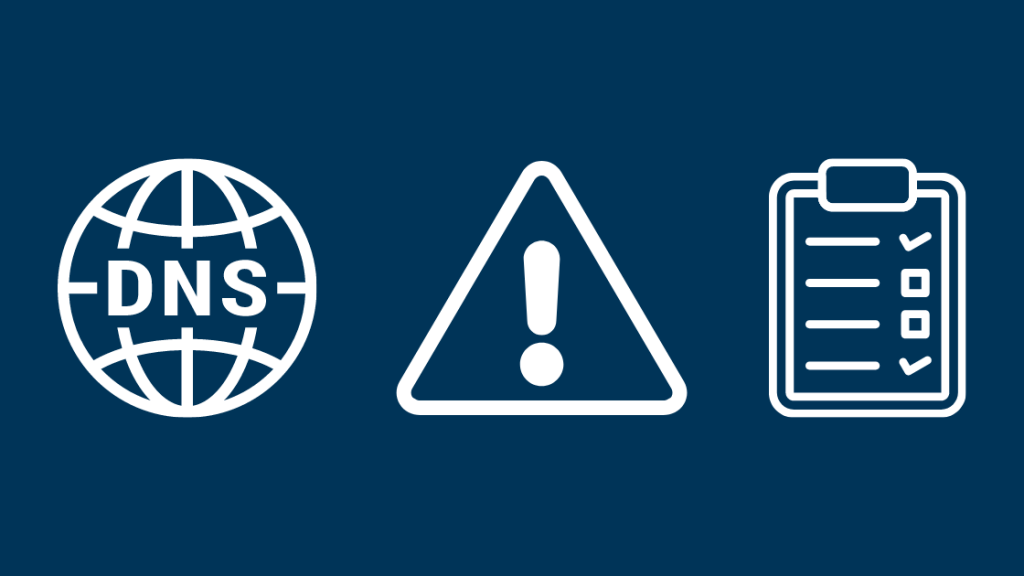
ISP છેડે સેવા આઉટેજ જે DNS સર્વરની અસ્થાયી અનુપલબ્ધતા તરફ દોરી જાય છે તે લાક્ષણિક છે.
તેથી, તે એક અનિયંત્રિત ચલ છે, અને તમે તેમની દયા અને પ્રતિભાવ પર છો.
જો કે, તમે તમારું ભાગ્ય તેમના હાથમાં મુકો તે પહેલાં, તમે ભૂલના મૂળ કારણને શોધવા અને તેને ઠીક કરવાનો પ્રયાસ કરી શકો તેવા થોડા સરળ મુશ્કેલીનિવારણ પગલાં છે.
અહીં કેટલાક અવલોકનો છે જે 'DNS સર્વર પ્રતિસાદ ન આપતી ભૂલ તરફ દોરી જાય છે -
- બાહ્ય વાયરિંગ સમસ્યાઓ
- મોડેમ/રાઉટર રીબૂટ અથવા રીસેટ
- અધિક DNS કેશ મેમરી નેવિગેશન થ્રોટલિંગ તરફ દોરી જાય છે
- વેબ બ્રાઉઝર સમસ્યાઓ
- ખોટી DNS એન્ટ્રી અથવા સર્વિસ આઉટેજ
- જૂનું રાઉટર ફર્મવેર
- પેન્ડિંગ નેટવર્ક એડેપ્ટર ડ્રાઇવર અપડેટ
જ્યારે તમને નેટવર્ક રૂપરેખાંકનનો થોડો અનુભવ હોઈ શકે છે અથવા તમે સંપૂર્ણ કલાપ્રેમી છો, ત્યારે મેં આ માર્ગદર્શિકાને સમાવિષ્ટતાને ધ્યાનમાં રાખીને બનાવી છે.
અમે દરેક પદ્ધતિમાં જઈશું અને શક્ય તેટલી ઝડપથી શોધવામાં તમારી મદદ કરીશુંઉકેલ.
તમારી કેબલ્સ તપાસો
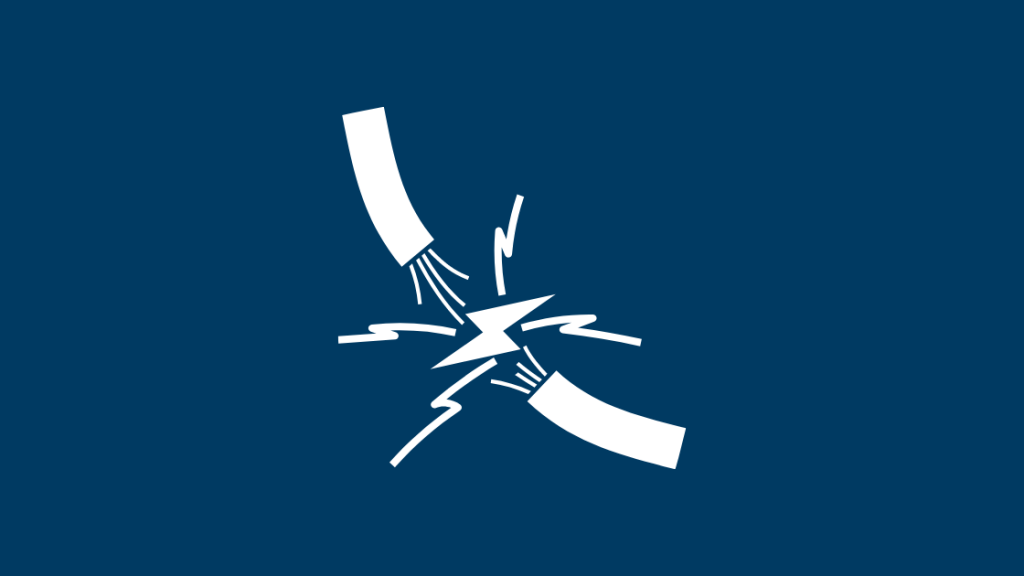
પ્રથમ પગલું સ્પષ્ટ છે અને આશ્ચર્યજનક રીતે, અત્યંત અસરકારક છે.
ઓપ્ટિકલ ફાઈબર અને અન્ય વાયરિંગ અકબંધ છે તેની ખાતરી કરવી મહત્વપૂર્ણ છે.
કનેક્શન્સ ચુસ્ત હોવા જોઈએ, અને કોઈપણ કેબલ નુકસાન માટે જુઓ.
જો તમને કોઈ છૂટક જોડાણ મળે, તો તમે વાયર બદલી શકો છો.
તેમજ, જો તમારી પાસે કોઈ પરીક્ષણ કરેલ સ્પેર હાથમાં હોય તો સ્પ્લિટરને સ્વિચ કરવાનો પ્રયાસ કરો.
જ્યારે તમારી આંતરિક કેબલ ઠીક હોઈ શકે છે, તો તમારા ISP સાથે હવામાન અથવા કુદરતી આફતોને કારણે કોઈપણ બાહ્ય વાયરિંગ નુકસાનની પુષ્ટિ કરો. .
સામાન્ય રીતે, તે સમગ્ર બ્લોક અથવા પડોશ માટે સેવા આઉટેજનું કારણ બને છે.
તૂટેલા મુદ્દાઓનું નિવારણ કરવા માટે તમારા પ્રદાતાઓ સાથે વાતચીત કરો.
નેટવર્ક પર ઉપકરણોની સંખ્યા ઓછી કરો
ઉપકરણ ઓવરલોડ ઈન્ટરનેટ પ્રદર્શન તોડફોડ માટે જવાબદાર છે.
ઉદાહરણ તરીકે, વેબ બ્રાઉઝર 'DNS સર્વર પ્રતિસાદ આપતું નથી' ભૂલ ફેંકી શકે છે જો કનેક્શન્સ વધુ સમય લે છે.
198.168.0.1 પર મળેલ વાઇફાઇ પોર્ટલનો ઉપયોગ કરીને તમે કનેક્ટેડ ઉપકરણોની સંખ્યાને ટ્રૅક કરી શકો છો. હું હંમેશા તેના પર ઉચ્ચ મર્યાદા સેટ કરવાનું પસંદ કરું છું.
આ પણ જુઓ: બધા શૂન્ય સાથે ફોન નંબર પરથી કોલ્સ: ડિમિસ્ટિફાઇડતે બિનજરૂરી ઉપકરણોને નિયંત્રણમાં રાખે છે અને ડેટા ટ્રાન્સફર લોડને સરળ બનાવે છે, આખરે પ્રદર્શન બૂસ્ટ ઓફર કરે છે.
તમારા મોડેમ અને રાઉટરને રીબૂટ કરો
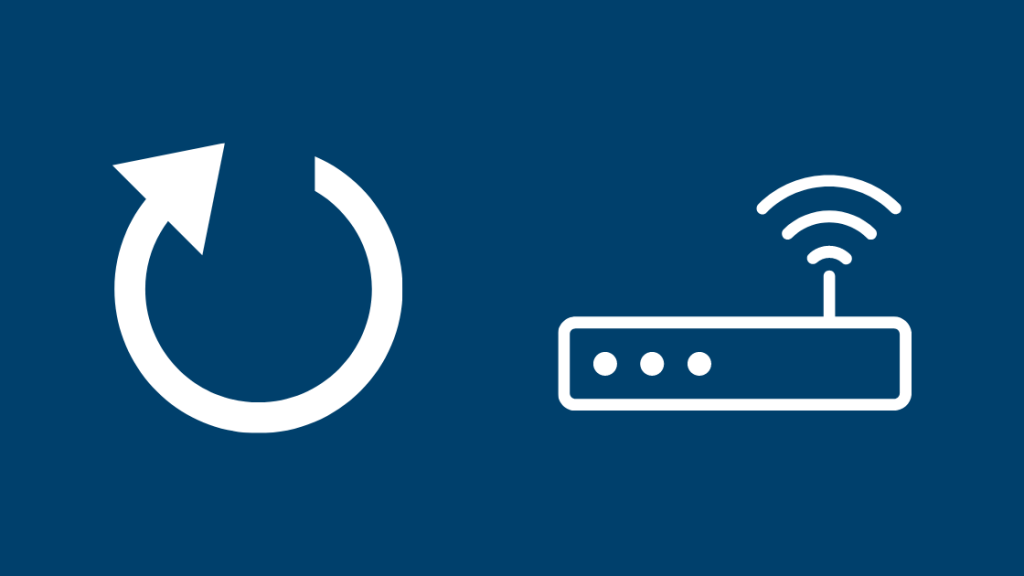
DNS સર્વર્સ પણ કાર્ય કરે છે જો તમારું મોડેમ અથવા રાઉટર યોગ્ય રીતે કામ કરતું નથી.
સારા પગલા તરીકે, હું તેને બંધ કરીને ફરી ચાલુ કરવાની ભલામણ કરું છું. અહીં અનુસરવા માટેનાં પગલાં છે–
- તમારા મોડેમ અથવા રાઉટર પર પાવર બટન શોધો. સામાન્ય રીતે, તે પાછળની પેનલ પર હોવું જોઈએ.
- ઉપકરણને બંધ કરવા માટે તેને દબાવો
- તેને ચાલુ કરતા પહેલા લગભગ 10 થી 15 સેકન્ડ રાહ જુઓ.
નોંધ કરો કે મોડેમ અથવા રાઉટરને રીસ્ટાર્ટ કરવું તેને રીસેટ કરવાથી અલગ છે.
રીબૂટ એ સોફ્ટ રીસેટ છે, અને ઉપકરણ તેની ફેક્ટરી ડિફોલ્ટ સેટિંગ્સ પર પાછું ફરતું નથી.
તેને સોફ્ટ રીસેટ કહેવામાં આવે છે, અને તે DNS સર્વર ભૂલને હલ કરી શકે છે.
જો કે, જો રીબૂટથી આપણી તકલીફો ઉકેલાતી નથી, તો અમે હાર્ડ રીસેટ કરવા માટે પણ આગળ વધી શકીએ છીએ.
નોંધ કરો કે પાવર બટન અને રીસેટ બટન સમાન નથી.
DNS કૅશ મેમરી સાફ કરો
DNS કૅશ મેમરી તમારા DNS લુકઅપ ઇતિહાસને સંગ્રહિત કરે છે.
આ પણ જુઓ: Verizon eSIM QR કોડ: મને તે સેકન્ડોમાં કેવી રીતે મળ્યુંતે તમારા કમ્પ્યુટરને દરેક સમયે રિમોટ DNS સર્વરને એક્સેસ કર્યા વિના, ઝડપથી IP સરનામું શોધવામાં મદદ કરે છે.
કંસેપ્ટ અજાયબીઓનું કામ કરે છે જ્યારે કેટલીક સાઇટ્સને વારંવાર એક્સેસ કરવામાં આવે છે.
જો કે, કેશ મેમરીમાં ઘણીવાર જૂની માહિતી હોય છે અને તે અમારા વેબ બ્રાઉઝિંગ અનુભવને થ્રોટલ કરી શકે છે.
વધુમાં, નિયમિત સફાઈ વિના, તે 30,000 થી વધુ એન્ટ્રીઓને સ્ટોર કરી શકે છે અને DNS સર્વર વ્યવહારમાં અપેક્ષા કરતાં વધુ સમય લાગી શકે છે.
તેથી, તે સંપૂર્ણપણે સલામત છે અને DNS સાફ કરવાની ભલામણ કરવામાં આવે છે. થોડીવારમાં એકવાર cache કરો, અને અહીં અનુસરવા માટેનાં પગલાં છે –
- કમાન્ડ પ્રોમ્પ્ટ વિન્ડોને ઍક્સેસ કરવા માટે શોધ બોક્સમાં 'cmd' દાખલ કરો. તમારે તેને સિસ્ટમ તરીકે ચલાવવાની જરૂર પડશેએડમિનિસ્ટ્રેટર.
- નીચેના આદેશો ટાઈપ કરો, વેબસાઈટ રીબૂટ કરતા પહેલા અને મુલાકાત લેતા પહેલા, દરેક પછી એન્ટર દબાવો.
2657
યોગ્ય DNS સર્વર સરનામું સુનિશ્ચિત કરો
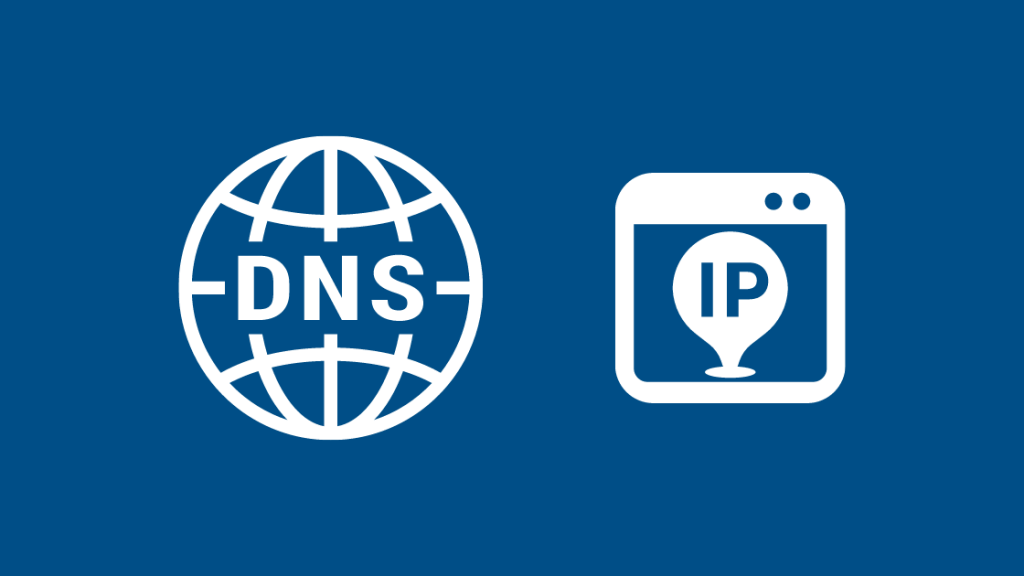
તમે તમારા કમ્પ્યુટરના નેટવર્ક સેટિંગ્સ પર તમારા DNS સર્વર સરનામાંને થોડા સરળ પગલાંઓ સાથે ટ્વિક કરી શકો છો.
તમારી ડિફોલ્ટ DNS સર્વર સેટિંગ એ તમારી ISP સેટિંગ્સ છે, આ કિસ્સામાં, Comcast.
અહીં તમે કેવી રીતે ખાતરી કરી શકો છો કે સેટિંગ્સમાં કોઈ અનિયમિતતા નથી –
- વિન + X દબાવો અને 'નેટવર્ક કનેક્શન્સ' પર જાઓ. વૈકલ્પિક રીતે, તમે કંટ્રોલ પેનલ પર નેવિગેટ કરી શકો છો\ નેટવર્ક અને ઇન્ટરનેટ\Network જોડાણો.
- તમે ઉપયોગ કરી રહ્યાં છો તે યોગ્ય કનેક્શન પર રાઇટ-ક્લિક કરો, જેમ કે ઇથરનેટ અથવા વાઇફાઇ. 'પ્રોપર્ટીઝ' પસંદ કરો.
- નવી વિન્ડો નેટવર્કિંગ ટેબ પર ખુલવી જોઈએ. પછી, "કનેક્શન નીચેની વસ્તુઓનો ઉપયોગ કરે છે" સૂચિ હેઠળ, 'ઇન્ટરનેટ પ્રોટોકોલ સંસ્કરણ 4 (TCP/IPv4) પસંદ કરો.'
- સૂચિની નીચે જ પ્રોપર્ટીઝ પર ક્લિક કરો.
- હવે પસંદ કરો. "નીચેના DNS સર્વર સરનામાંનો ઉપયોગ કરો" રેડિયો બટન.
- તમે વર્તમાન DNS સર્વર સરનામાંઓ અહીં તપાસી શકો છો અને તેમાં ફેરફાર પણ કરી શકો છો. કોમકાસ્ટ સાથે સેટિંગ્સની પુષ્ટિ કરો, અને તેઓ પ્રદાન કરી શકે તેવા કોઈપણ નવા સરનામાં દાખલ કરો.
વિવિધ ઈન્ટરનેટ બ્રાઉઝરનો ઉપયોગ કરો
બ્રાઉઝર સ્વિચ કરવું એ એક સામાન્ય પગલું જેવું લાગે છે, પરંતુ તે તે હોઈ શકે છે જે તમે જરૂર
ઉદાહરણ તરીકે, જો તમે Chrome નો ઉપયોગ કરી રહ્યાં છો, તો Edge અથવા Firefox પર સ્વિચ કરો.
જો તમારી પાસે ન હોયબીજું ઇન્સ્ટોલ કરેલું હોય, તો તે પ્રકાશકની વેબસાઇટ પર મફતમાં ઉપલબ્ધ છે, જેથી બીજાને પકડવામાં નુકસાન ન થાય.
ઇન્સ્ટોલરને ડાઉનલોડ કરવા અને તેને મુખ્યમાં ખસેડવા માટે તમારે બીજા ઉપકરણની જરૂર પડશે.
બાકી અપડેટ અથવા સેવા આઉટેજને કારણે DNS સર્વર ભૂલ ફક્ત બ્રાઉઝર માટે જ હોઈ શકે છે.
તમારા કમ્પ્યુટરનો સલામત મોડમાં ઉપયોગ કરો
મને કોઈપણ સિસ્ટમની સમસ્યાનું નિવારણ કરવા માટે સલામત મોડનો ઉપયોગ કરવો ગમે છે ભૂલો
સેફ મોડમાં, OS આવશ્યક ફાઇલો અને ડ્રાઇવરોને વિશિષ્ટ રીતે લોડ કરે છે.
તેને ચલાવવું અને તૃતીય-પક્ષ એપ્લિકેશનો વિનાની સિસ્ટમને બુટ કરવી સરળ છે જે અન્યથા કનેક્શનમાં દખલ કરે છે.<1
તમારી સિસ્ટમ પર સલામત મોડ ચલાવવા માટે તે પાંચ સીધા પગલાં લે છે –
- સ્ટાર્ટ મેનૂ ખોલો અને પાવર વિકલ્પ પસંદ કરો.
- તમારા કીબોર્ડ પર Shift દબાવી રાખો અને સંવાદ બોક્સ પર પુનઃપ્રારંભ કરો પસંદ કરો.
- જ્યારે સલામત મોડ વિકલ્પો દેખાય ત્યારે મુશ્કેલીનિવારણ પસંદ કરો.
- ઉન્નત સેટિંગ્સ, પછી સ્ટાર્ટઅપ સેટિંગ્સ અને છેલ્લે પુનઃપ્રારંભ બટન પસંદ કરો.
- તમારું ચલાવો F5 દબાવીને નેટવર્કિંગ સાથે સેફ મોડ ધરાવતું PC.
ફાયરવૉલ્સ / એન્ટિવાયરસ સૉફ્ટવેરને અક્ષમ કરો
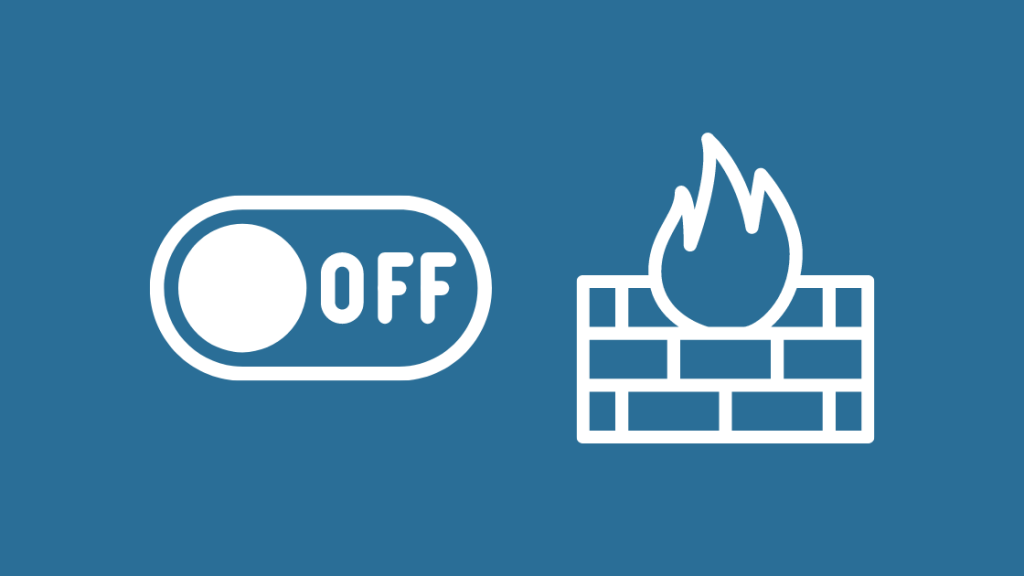
આપણે બધા અમારી સુરક્ષાની ચિંતાઓને હેન્ડલ કરવા માટે ફાયરવોલ સેટિંગ્સ અને તૃતીય-પક્ષ એન્ટિવાયરસ સૉફ્ટવેર દ્વારા શપથ લઈએ છીએ. .
પરંતુ હવે પછી, શ્રેષ્ઠ લોકો પણ ગેરસમજ કરે છે.
તેઓ કેટલીકવાર ચોક્કસ વેબસાઇટ પર ઇન્ટરનેટ કનેક્શનને અવરોધિત કરવાનું વલણ ધરાવે છે.
તેથી, તમે તમારા એન્ટિવાયરસને અક્ષમ કરી શકો છો અથવા તમારી ફાયરવોલ બદલી શકો છો.ઓનલાઈન થતા પહેલા તમારા કોમકાસ્ટ એક્સફિનિટી રાઉટર પર સેટિંગ્સ.
તે એક અસ્થાયી માપદંડ છે, અને હું ભારપૂર્વક ભલામણ કરું છું કે તમે એકવાર પૂર્ણ થઈ જાઓ પછી તમારા સેટિંગ્સને પુનઃસ્થાપિત કરો.
વિશિષ્ટ સુરક્ષા ઉકેલોમાં વધારાની જરૂરિયાતો પણ હોય છે.
ઉદાહરણ તરીકે, Avast વપરાશકર્તાઓએ સેટિંગ્સમાંથી સુરક્ષિત DNS વિકલ્પને અક્ષમ કરવાની જરૂર છે.
નોંધ રાખો કે તમારી સિસ્ટમ નિષ્ક્રિયકરણ સમયગાળા દરમિયાન સંવેદનશીલ નથી કારણ કે Windows Defender દરેક સમયે પૃષ્ઠભૂમિમાં વફાદારીથી કામ કરે છે તમને સુરક્ષિત રાખો.
જો કે, રાઉટરની ફાયરવોલને અક્ષમ કરવાથી તમારી સિસ્ટમ સંપૂર્ણપણે ખુલ્લી પડી જાય છે.
તેથી, હું કોઈને પણ આ પગલાની સલાહ આપીશ નહીં, પરંતુ તમે મુશ્કેલીનિવારણ હેતુઓ માટે તેને અસ્થાયી રૂપે ચલાવી શકો છો.
વિન્ડોઝ પર પીઅર-ટુ-પીઅર સુવિધાને અક્ષમ કરો
વિભાવના પીઅર-ટુ-પીઅરની વિશેષતા એ છે કે વપરાશકર્તાઓ અન્ય વપરાશકર્તાઓ પાસેથી નવીનતમ વિન્ડોઝ અપડેટ્સ ડાઉનલોડ કરી શકે છે.
વધુમાં, નેટવર્ક વિકેન્દ્રિત બને છે તે જોતાં તે ઝડપ અને કામગીરીમાં સુધારો કરે છે, જે DNS સર્વર ભૂલો તરફ દોરી જાય છે.
અહીં આ સુવિધાને નિષ્ક્રિય કરવાનાં પગલાંઓ છે –
- Win+I દબાવીને વિન્ડોઝ સેટિંગ્સને લોંચ કરો
- અપડેટ અને સુરક્ષા ખોલો, ત્યારબાદ એડવાન્સ્ડ વિકલ્પો
- "અપડેટ્સ કેવી રીતે વિતરિત થાય છે તે પસંદ કરો" વિકલ્પો પસંદ કરો.
- "એક કરતાં વધુ સ્થાનોથી અપડેટ્સ" સેટિંગને ટૉગલ કરવાની ખાતરી કરો.
તમારા નેટવર્ક એડેપ્ટર ડ્રાઇવરને અપડેટ કરો
નેટવર્ક ડ્રાઇવરો એ કમ્પ્યુટર અને નેટવર્ક વચ્ચેનું સોફ્ટવેર ઇન્ટરફેસ છે.
તે નેટવર્ક સેટિંગ્સને નિયંત્રિત કરે છે અને શ્રેષ્ઠ કાર્યપ્રદર્શનને સુનિશ્ચિત કરે છે.
જ્યારે નેટવર્ક ડ્રાઇવરો મોટાભાગે આપમેળે અપડેટ થાય છે, તે જૂની સિસ્ટમ્સ અથવા જૂના OS સંસ્કરણો માટે કેસ ન હોઈ શકે.
અહીં તમે કેવી રીતે પુષ્ટિ કરી શકો છો અને મેન્યુઅલી ઉકેલી શકો છો –
- ક્વિક લૉન્ચ મેનૂ લાવવા માટે Win+X દબાવો અને ડિવાઇસ મેનેજર પસંદ કરો
- નેટવર્ક એડેપ્ટર્સ સૂચિને વિસ્તૃત કરો તમારી સિસ્ટમ પર ઇન્સ્ટોલ કરેલા બધાને જોવા માટે
- સંબંધિત ડ્રાઇવર પર જમણું-ક્લિક કરો અને તમારી કાર્યવાહી નક્કી કરો - અપડેટ અથવા અનઇન્સ્ટોલ કરો.
- અનઇન્સ્ટોલ પર ક્લિક કરો અને તમારી સિસ્ટમ રીબૂટ કરો.<10
- ફરીથી બુટ થવા પર ડિફોલ્ટ નેટવર્ક ડ્રાઈવર પોતે જ ઈન્સ્ટોલ કરે છે.
તમે અન્ય ઉપકરણ દ્વારા ઉત્પાદકની વેબસાઈટ પરથી જાતે ડ્રાઈવર ડાઉનલોડ પણ કરી શકો છો.
જો કે, કૃપા કરીને નોંધો કે તે તમારી સિસ્ટમ સાથે સુસંગત છે.
તમારા રાઉટર ફર્મવેરને અપડેટ કરો
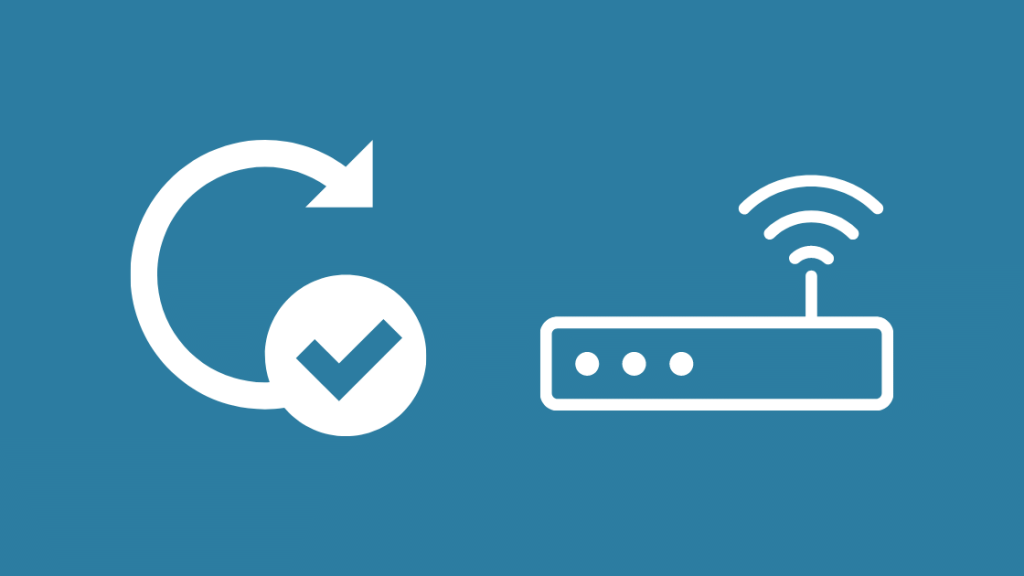
રાઉટર ફર્મવેર એ હાર્ડવેરની અંદર રહેલું સોફ્ટવેર બીટ છે.
તે તમને સીધા રાઉટરને વ્યક્તિગત કરવાની પરવાનગી આપે છે, જેમ કે લૉગિન માહિતી સેટ કરવી.
વાયરલેસ નેટવર્ક્સ પર ફર્મવેર સમસ્યાઓ વધુ પ્રબળ છે.
જો કે, રીસેટ અથવા અપડેટ સાથે આગળ વધતા પહેલા, ખાતરી કરો કે તમે તમારી સેટિંગ્સનો બેકઅપ લો છો.
તમે રાઉટર ફર્મવેરને અપડેટ કરી શકો તે પહેલાં કેટલીક પૂર્વજરૂરીયાતો પણ જરૂરી છે –
- સ્થિર ઇન્ટરનેટ કનેક્શન, તેથી જ હું ઇથરનેટનો ઉપયોગ કરીને રાઉટરને તમારા ઉપકરણ સાથે કનેક્ટ કરવાની ભલામણ કરું છું.

